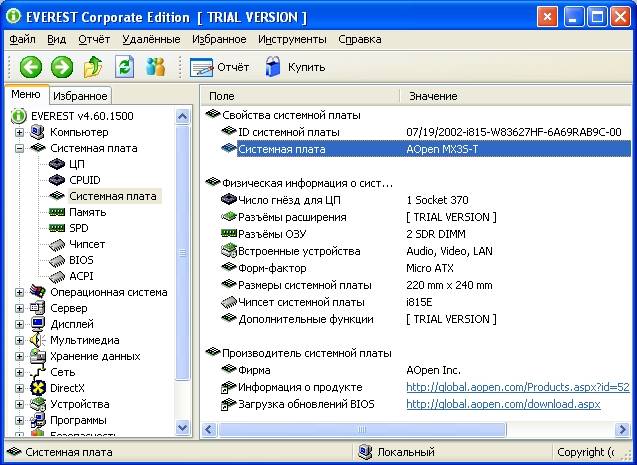Una dintre cele mai frecvente probleme întâlnite pe sistemul de operare Windows 7 este că un computer sau laptop „se împiedică” sau „încetinește”. Acest lucru se manifestă prin faptul că dispozitivul începe să se încarce mult mai lent, să răspundă la acțiunile utilizatorului și, în cele din urmă, încetinește și refuză să funcționeze. Există un număr mare de motive pentru o astfel de înghețare. Ele pot fi împărțite în două blocuri principale:
În fiecare caz individual, trebuie întreprinse acțiuni diferite. Să ne uităm la cele mai frecvente probleme cu Windows lent, precum și la modalitățile de a le rezolva.
Lipsa spațiului liber
Pentru ca un computer sau laptop să funcționeze rapid, sistemul necesită memorie suficientă. Cel mai adesea, Windows este instalat pe unitatea „C”. Din cauza lipsei de experiență, utilizatorii instalează toate celelalte programe pe acesta (uneori chiar și în folderele de sistem, cum ar fi „fișiere de program” sau „sistem 32”). Asigurați-vă că discul pe care ați instalat Windows are suficient spațiu pe disc pentru o muncă confortabilă.
Eliminați toate fișierele și programele inutile care se află pe discul de sistem. De obicei, acestea includ următoarele directoare:
- Birou;
- Descărcări;
- Documentele mele (biblioteca, imagini);
- Fișiere de gunoi.

Apropo, este recomandat să curățați mai întâi desktopul. Prezența unui număr mare de fișiere diferite, comenzi rapide, foldere pe acesta reduce performanța unui computer sau laptop de mai multe ori. Eliberând suficient spațiu liber (astfel încât bara de disc să apară mai degrabă în albastru decât în roșu), computerul va întârzia mult mai puțin.
Deteriorarea fișierelor de sistem
Următorul motiv pentru care un computer sau laptop este foarte lent poate fi deteriorarea sau absența fișierelor și folderelor importante pentru funcționarea sistemului. Motivele pot fi diferite:
- Inițial instalat incorect Windows 7.
- Erori critice după utilizarea Windows instalat pentru o perioadă lungă de timp.
- Consecințele infecției sistemului cu fișiere rău intenționate.
- Funcționarea incorectă a unui computer sau laptop.
- Ștergerea accidentală a fișierelor importante de sistem.
- Eliminarea incorectă a aplicațiilor terță parte.
- Consecințele funcționării incorecte a registrului.
Cel mai simplu mod de a remedia problemele enumerate mai sus este să efectuați o restaurare a sistemului. Avantajul acestei funcții este că procedura nu afectează programele pe care utilizatorul însuși le-a instalat pe computer (drivere și alte programe) sau alte fișiere personale, ci doar verifică integritatea sistemului. Dacă este necesar, fișierele lipsă sunt descărcate și computerul încetinește mai puțin. Efectuarea acestei proceduri nu poate avea un efect negativ, iar după restaurare computerul va funcționa doar mai rapid.

Dacă deteriorarea este prea gravă, ați efectuat restaurarea, dar computerul sau laptopul este încă lent sau lent, atunci vă puteți gândi la opțiunea de a reinstala Windows. Acest lucru ar trebui făcut doar ca ultimă soluție.
Gunoi în registru și pornire
Pe măsură ce utilizați laptopul sau computerul (instalarea și dezinstalarea programelor, copierea fișierelor, conectarea dispozitivelor USB etc.), multe intrări se acumulează în registrul de sistem Windows (). Unele sunt duplicate, altele sunt introduse acolo din greșeală. Toate acestea duc la apariția erorilor de sistem, a aplicațiilor în conflict între ele, iar computerul încetinește și funcționează lent. Pentru a îmbunătăți performanța computerului sau laptopului, se recomandă curățarea registrului. Desigur, nu trebuie să faceți acest lucru manual. Cel mai bine este să utilizați utilitarul gratuit CCleaner. În acesta, nu numai că puteți remedia erorile de registry, ci și puteți configura setările de pornire.


Multe programe care sunt instalate pe un computer sunt încărcate la pornirea sistemului. Uneori, acestea pot fi aplicații complet inutile pe care utilizatorul le folosește rar, dar atunci când sunt lansate și funcționează offline, ele consumă resurse de sistem. Prin eliminarea programelor inutile de la pornirea Windows, computerul nu numai că va porni mai repede la pornire, ci și va rula mai repede.
Infecție virus
De regulă, virusul funcționează în modul stealth și necesită o mulțime de resurse de sistem, motiv pentru care computerul încetinește. Următoarele simptome pot indica faptul că un computer sau un laptop este infectat cu viruși:
- dispozitivul se blochează atunci când efectuează anumite acțiuni (de exemplu, deschiderea „computerului meu”, exploratorul durează mult pentru a se actualiza);
- fișierele și folderele nu sunt șterse, dimpotrivă, lipsesc sau nu pot fi deschise;
- au început să apară erori critice;
- pagina de pornire a browserului și motorul de căutare implicit s-au schimbat, au fost adăugate extensii de la terți sau publicitate intruzivă;
- au apărut programe terțe care nu pot fi eliminate;
- procesorul este incarcat la 100% cu programe inchise;
- Este imposibil să efectuați o restaurare a sistemului, să porniți managerul de activități sau să încheiați unul dintre procese.

Problema infecției cu virus este complicată de faptul că au o prioritate ridicată. Aceasta înseamnă că dacă sistemul are de ales: să efectueze o acțiune solicitată de utilizator sau un virus, virusul va avea prioritate. Acest lucru are ca rezultat o întârziere vizibilă la rularea aplicațiilor, iar computerul încetinește. Pentru a rezolva problema, trebuie să faceți următoarele:
- instalați un antivirus dacă nu aveți deja unul;
- scanați computerul pentru fișiere infectate;
- trimiteți fișierele găsite în carantină sau ștergeți.

Virusul blochează lansarea sau instalarea unui program antivirus
Uneori, fișierele infectate modifică setările sistemului. Acest lucru duce la imposibilitatea de a rula sau instala antivirusul. În acest caz, trebuie să faceți următoarele:
- Utilizați programul de verificare rapidă. Un astfel de software nu necesită instalare și este complet gratuit;
- Efectuați o restaurare a sistemului. Dacă acest lucru este blocat și de un virus, atunci reinstalarea Windows (printr-o unitate flash USB sau un disc bootabil) va ajuta la salvarea computerului;
- Înainte de a face o resetare completă a Windows, nu uitați să salvați informații importante pe o altă unitate flash (ar trebui să fie goală), apoi să o scanați pe alt dispozitiv pentru viruși (dacă fișierele sunt infectate).
De regulă, un test de virus expres dă un rezultat pozitiv și nu durează mai mult de 30 de minute. După o astfel de curățare, computerul sau laptopul tău va funcționa mult mai repede.

Defecțiune hardware
Dacă computerul încetinește mult sau începe să înghețe complet pentru o anumită perioadă de timp, în timp ce scoate sunete ciudate (bătăi, scârțâit, zgomot), atunci aceasta poate indica o defecțiune internă gravă și o defecțiune a hardware-ului. Există o serie de probleme care afectează viteza unui computer, iar unele dintre ele pot fi identificate cu ușurință de către utilizatorul obișnuit:
- defecțiunea hard diskului;
- Supraîncălzirea procesorului din cauza defecțiunii sistemului de răcire;
- defecțiune a răcitorului;
- prezența prafului în unitatea de sistem sau laptop.
Defecțiunea hard diskului
Viteza unui computer sau laptop depinde mai mult de 70% de hard disk. Din păcate, cel tare nu durează o veșnicie și tinde să se uzeze. Când vine acest moment, unele încetiniri sunt vizibile în sistem. Acest lucru se datorează faptului că hard disk-ul este format din sectoare pe care sunt stocate informații. Din când în când, acestea sunt șterse și marcate de sistem ca „spărțite”.

Când un computer citește informații și intră într-un sector „rupt”, sistemul se blochează (poate apărea un sunet caracteristic), computerul se blochează până când se mută în alt sector. O astfel de înghețare poate duce la o eroare critică și la repornirea sistemului. Cu cât sunt mai multe sectoare „proaste”, cu atât computerul încetinește mai des și cu atât este mai aproape momentul când hard disk-ul va trebui înlocuit complet. Această problemă este inevitabilă, dar poate fi amânată pe cât posibil și consecințele reduse. Pentru a face acest lucru, trebuie să faceți următoarele:
- Defragmentați cel puțin o dată pe lună. Instrucțiuni complete.
- Când vă curățați computerul de praf, nu uitați de partea grea; încălzirea are un efect negativ asupra acesteia.
- Evitați impactul fizic asupra hard disk-ului din exterior.
Dacă bănuiți că unul dintre sectoare este „defectat”, utilizați utilități speciale pentru a le găsi și restaura.

Căutăm sectoare defecte (marcate cu roșu) pe hard disk folosind utilitarul „Hd Tune Pro”
Supraîncălzi
Un alt motiv comun pentru un computer lent este supraîncălzirea componentelor computerului. Este destul de ușor să diagnosticați o astfel de defecțiune folosind următoarele semne:
- Computerul pornește rapid și funcționează o perioadă, apoi performanța scade brusc.
- Coolerul face mult zgomot sau nu se aude deloc.
- Computerul se oprește în mod neașteptat.
- Dacă ai un laptop, poți pur și simplu să pui mâna pe el și să verifici temperatura prin atingere (au fost cazuri când computerul s-a supraîncălzit atât de mult încât te-ai putea arde!).
Dacă motivul pentru funcționarea lentă este supraîncălzirea, atunci trebuie să faceți următoarele:
- Determinați ce componentă se supraîncălzi (procesor, chipset, hard disk). Acest lucru se poate face folosind orice utilitar gratuit sau chiar gadget-uri pentru desktopul Windows 7.
- Curățați unitatea de sistem sau laptopul de praf și, dacă este necesar, schimbați pasta termică.
Această procedură nu numai că va crește viteza dispozitivului, dar va prelungi și durata de viață a acestuia.


Prevenirea
Computerul nu poate începe să încetinească în mod neașteptat (cu excepția impactului fizic asupra acestuia, după care acest lucru se poate întâmpla de fapt). Orice problemă începe treptat. Pentru a vă asigura că dispozitivul nu vă deranjează cu defecțiuni cât mai mult timp posibil, trebuie să efectuați o serie de proceduri care vă vor ajuta la îmbunătățirea productivității:
- Monitorizați cantitatea de memorie liberă.
- Sortați programele instalate și dezinstalați-le corect.
- Verificați registry pentru erori.
- Faceți defragmentarea.
- Curățați computerul de praf.
- Îndepărtați resturile inutile de pe desktop în timp util, goliți coșul de gunoi etc.
- Încărcarea automată a urmăririi.
- Scanați-vă sistemul pentru viruși.
Toate acestea nu necesită mult timp sau cunoștințe speciale, dar vă vor scuti de mulți nervi în viitor.
Dacă vă așezați adesea în fața unui ecran de monitor și observați că computerul începe să încetinească la pornire, trebuie să aflați motivul. Este util pentru fiecare persoană să cunoască principalele cauze ale acestor probleme și soluțiile lor, deoarece nimeni nu vă poate garanta că veți evita aceleași probleme în viitor.
Principalele motive
Să enumerăm principalele motive pentru care computerul a început să încetinească:
- RAM insuficientă;
- hard disk plin; .
- programe sau jocuri intensive în resurse;
- multe fișiere de sistem inutile;
- instalarea unui nou dispozitiv sau driver;
- software antivirus;
- înfundarea registrului de sistem;
- factori hardware.
Să le aruncăm o privire mai atentă.
RAM insuficientă
Când RAM este insuficientă, programele încep să nu mai funcționeze, să devină mai lente sau să nu mai răspundă. Pentru a preveni această situație, încercați să nu utilizați mai multe aplicații în același timp. De asemenea, puteți rezolva problema memoriei reduse folosind următoarele sfaturi.
Creșteți cantitatea de memorie virtuală (swap). Cu toate acestea, rețineți că schimburile prea mari încetinesc adesea performanța majorității programelor.
Pentru a crește volumul aveți nevoie de:
- accesați componenta „Sistem” (Start – Computer – Proprietăți);

- faceți clic pe Parametri de sistem avansati;

- găsiți butonul Setări (Avansat – Memorie virtuală);

- lângă element Selectați automat dimensiunea fișierului de paginare, debifați caseta;

- mergeți la Specificați dimensiunea, introduceți numărul necesar în câmpul Dimensiune maximă, apoi faceți clic pe Set și OK.
Asigurați-vă că programul nu folosește prea multă memorie. Dacă există o scurgere de memorie, închideți programul asociat și instalați actualizări pentru acesta.
Dar de unde știi ce program trebuie terminat? Pentru a face acest lucru:
- faceți clic pe Task Manager;
- accesați Procese;
- faceți clic pe Memorie;
- selectați opțiunea - utilizarea memoriei;
- sortați programele pe care le utilizați.
O altă opțiune este să instalați un modul RAM suplimentar.
Video: 7 motive pentru care computerul tău încetinește
Hard disk plin
Hard disk-ul este împărțit în partiții logice, iar sistemul utilizează o partiție numită partiție activă.
Iată 6 motive pentru care computerul tău încetinește din cauza hard diskului:
- partiția de sistem este inițial mică;
- Sistemul transferă toate jocurile și aplicațiile instalate în această secțiune;
- fișierele temporare și fișierele de recuperare a sistemului se acumulează pe el;
- jocurile salvează fișierele de salvare în partiția activă, ale căror dimensiuni sunt adesea uriașe, în special în jocurile moderne puternice;
- o parte a secțiunii active este desktopul, care este adesea un loc de adunare pentru diverse informații despre utilizator (videoclipuri, fotografii, fișiere muzicale etc.);
- Nu există suficientă RAM.
Toate aceste probleme pot fi rezolvate cu ușurință. Ștergeți fișierele temporare (pentru a face acest lucru, instalați un program mai curat), fișierele vechi de recuperare a sistemului. Dacă nu jucați un joc, mutați fișierele de salvare ale jocului în Coșul de gunoi. Ștergeți desktopul de dosare și fișiere, lăsând doar comenzi rapide. O altă modalitate este să creați partiții suplimentare pe hard disk pentru jocuri, programe, filme etc.
Programe sau jocuri cu resurse intensive
Procesorul are de obicei un sistem simplu de răcire din fabrică, așa că dacă utilizați computerul pentru Internet și lucrați în programe de birou, nu veți observa probleme deosebite.
Dar dacă folosiți adesea jocuri și programe care necesită multe resurse, atunci aveți două opțiuni:
- schimbarea sistemului fabricii într-un sistem mai modern și mai puternic;
- instalați un răcitor suplimentar.
O mulțime de fișiere de sistem inutile
Pentru a vă curăța computerul de fișierele de sistem și temporare, utilizați utilitarul Windows care este deja încorporat în sistem. Pentru a face acest lucru:

Această operațiune vă poate „ușura” computerul cu câțiva gigaocteți, grăbindu-i funcționarea.
Cum să aflați de ce computerul este lent
Să ne uităm la două motive pentru care computerul se poate încetini și se poate deteriora:
- după instalarea unui nou dispozitiv;
- după instalarea driverelor.
Uneori, o nouă tastatură tactilă sau un modem LTE poate înrăutăți performanța computerului dvs., ceea ce apare din cauza conflictelor de drivere sau deoarece dezvoltatorul a scris driverul cu erori. În acest din urmă caz, va trebui să instalați o versiune alternativă a acestui driver.
Dar ce ar trebui să faceți când porniți computerul pentru a rezolva conflictul? Pentru a face acest lucru:

Selectați acele drivere care au un semn de exclamare roșu sau galben lângă ele, apoi eliminați-le și instalați-le din nou. Acest lucru va trebui făcut și atunci când există duplicate ale driverelor instalate anterior.
Programe de pornire
Majoritatea programelor pe care le instalați încep să se încarce automat conform programului lor, dar pentru utilizatorul obișnuit acest lucru nu este de obicei necesar.
Pentru a elimina programe de la pornire:
- faceți clic pe Start;
- în căutarea de mai jos, introduceți cuvântul Execute;
- în câmpul ferestrei care apare, tastați msconfig;
- Faceți clic pe OK.
- după aceea, debifați programele inutile;
- faceți clic pe OK.

Nu este nevoie să debifați casetele de lângă firewall-uri și programe antivirus.
Și programele tipice pe care le puteți elimina în siguranță de la pornire includ Download Master, Winamp și Adobe Reader.
Software viruși
Dacă computerul dvs. a devenit victima hackerilor, puteți utiliza programe antivirus pentru a elimina software-ul antivirus.
Ele vin în următoarele tipuri.
- Firewall-ul filtrează traficul care trece prin rețea și, în cazul unui atac, începe să-l blocheze și, de asemenea, blochează încercările de a obține acces prin rețea fără autorizație;
- monitorul verifică toate fișierele pe care le rulați pe computer pentru prezența sau absența virușilor;
- Scanerul îndeplinește 2 funcții - scanează fișierele și le curăță de viruși.
Cele mai comune programe antivirus includ:
- Kaspersky Anti-Virus;
- Avast;
- Dr.Web;
- panda;
- NOD32;
- Traian Remover;
Dar chiar și cel mai puternic program antivirus nu garantează protecție 100% împotriva virușilor, așa că nu începeți niciodată să rulați toate programele descărcate pe computer la rând și, de asemenea, încercați să nu rulați programe de la editori neverificați și să nu faceți clic pe toate linkurile din scrisorile care vă vin prin e-mail.

Nu instalați mai mult de un program antivirus, deoarece acest lucru va reduce eficiența scanării și nu va face decât să înrăutățească problema unui computer lent. De asemenea, păstrați în mod regulat baza de date a programului la zi.
Registrul de sistem este înfundat
Registrul de sistem, ca și hard disk-ul, trebuie curățat din când în când. De obicei se înfundă din cauza cheilor instalate de programe sau a lucrărilor neprofesioniste pe computer, ceea ce duce la erori.
Pentru a curăța registry, utilizați unul dintre programele enumerate mai jos, dar amintiți-vă că înainte de procedură trebuie să creați o copie de rezervă a registry:

Factori hardware
Factorii hardware care afectează negativ performanța unui hard disk includ următorii:
- integritatea blocurilor capului magnetic este deteriorată;
- suprafața discurilor este deteriorată;
- plăcile sunt decalate una față de alta;
- Din cauza căderii HDD-ului pe ceva tare, partea mecanică a hard disk-ului face lovituri, clătitele se opresc să se învârtească, iar când discurile se rotesc, auziți forfecare, clicuri și bătăi ritmice, precum și diverse șuierate și șuierate.
Trebuie să contactați un centru de service pentru reparații profesionale HDD.
Acordați atenție și temperaturii computerului dvs. Pentru a-l controla, instalați programul Everest. Fila „Senzor” va afișa valoarea - asigurați-vă că nu depășește 50 de grade.
În caz contrar, puteți face următoarele:
- suflați radiatorul;
- verifica ventilatoarele;
- Scoateți radiatorul pentru a aplica pastă termică nouă pe procesorul computerului.
Motive pentru care fișierele media și sunetul sunt lente
Dacă jocul durează mult să se încarce, apoi mouse-ul se îngheață, iar imaginea este afișată cu erori sau sunetul este foarte lent, atunci motivele pot fi:
- procesorul dumneavoastră este suficient de slab pentru astfel de operațiuni;
- trebuie să reinstalați codecurile.
Video: de ce și ce să faceți dacă computerul încetinește
Dar muzica și alte fișiere media pot încetini din toate motivele enumerate mai sus, așa că folosiți sfaturile pe care le-am indicat mai devreme. Sperăm că acest articol vă va ajuta să rezolvați majoritatea problemelor asociate cu computerul dvs.
Cu diagnosticarea corectă a funcționării lente și decizia corectă, lucrul la computer va deveni plăcut și confortabil, așa că vă sfătuim insistent să dedicați suficient timp diagnosticării problemelor și soluționării acestora.
> Data publicării: 22.02.2014Un fenomen frecvent și foarte enervant pentru oricine se așează la un computer. Apare în rândul utilizatorilor fără experiență, precum și atunci când nu le pasă de computer. Analizăm toate cauzele posibile ale frânării și modalitățile de combatere a acestora.
Problemele sunt aranjate în ordinea în care sunt cel mai des întâlnite în natură:
1. Calculator vechi
Dacă computerul tău are mai mult de 5 ani, indiferent cât de mult îl monitorizezi, curățați și îngrijiți (în toate sensurile cuvântului), cel puțin va încetini când utilizați multe programe moderne sau, chiar mai mult, jocuri moderne. Lumea programelor și a jocurilor se dezvoltă rapid, acestea devin din ce în ce mai sofisticate și, prin urmare, mai solicitante în ceea ce privește resursele computerului.
Dacă computerul are 10 ani, atunci în general nu este clar cum funcționează încă pentru tine :) Ei bine, dacă nu îl folosești ca mașină de scris și nu folosești încă unul sau două programe simple - e-mail, un browser vechi...
Soluție la această problemă- achiziționarea unui computer nou, modern. Dacă nu există bani pentru asta sau există alte motive, merită cel puțin să reinstalați sistemul de operare. În timp, orice sistem de operare se înfundă cu gunoi, care nu pot fi întotdeauna curățați chiar și cu programe speciale, iar performanța sa scade. În același timp, este mai bine să nu instalați unul nou, cum ar fi Windows 8 - este, de asemenea, solicitant cu resursele computerului, ci să găsiți vechiul Windows XP.
2. Viruși
Orice viruși va încetini cu siguranță computerul. În special cele care sunt concepute pentru a crea rețele botnet - vor trimite spam de pe computerul tău, vor trimite tot felul de solicitări sau vor pompa cantități mari de informații prin tine.
Rezolvarea problemei- antivirus licentiat. Instalarea acestuia este primul pas după ce ați cumpărat și ați pornit computerul. Ca ultimă soluție, puteți pune . Dar este o necesitate! Fără un antivirus, computerul tău în lumea modernă va exista fără probleme timp de două, cel mult trei luni. Și dacă navighezi activ pe internet, vizitând tot felul de site-uri, inclusiv bannere publicitare, această perioadă se poate reduce la una sau două săptămâni.
Aproape toate computerele moderne vândute în magazine (și nu asamblate manual de dvs.) au un sistem de operare preinstalat care conține o versiune de probă a unor antivirus. După o lună sau trei, termenul său se termină, dar de multe ori utilizatorii îi ignoră avertismentele și continuă să folosească computerul - până la urmă, antivirusul continuă să funcționeze și ai crede că bazele sale de date antivirus nu sunt actualizate. Acest lucru, desigur, este mai bine decât nimic și computerul tău va rezista puțin mai mult fără probleme, dar crede-mă, mai devreme sau mai târziu vei prinde viruși pe care antivirusul pur și simplu nu îi poate detecta. Și problemele vor începe!
Dacă nu doriți să reînnoiți antivirusul preinstalat, eliminați-l, dar asigurați-vă că instalați altul! Aceasta este o axiomă a lumii computerelor moderne. Nu ar trebui să fie altfel.
Nici măcar nu vorbesc despre măsuri suplimentare de protecție a computerului precum . Te poți descurca fără ele, dar cu ele vei fi mult mai în siguranță.
3. Pornire automată
Cele mai multe programe moderne tind să se instaleze în pornirea automată a computerului la instalare. Uneori ei cer permisiunea pentru acest lucru (și este mai bine să nu le acordați această permisiune), dar mai des sunt instalate acolo fără a cere.
Ce înseamnă asta și pentru ce este? Aceasta înseamnă că programul va porni automat când porniți computerul și încărcați sistemul de operare și lucrați în fundal, monitorizând actualizările și oricare dintre acțiunile dvs. Uneori este chiar necesar. De exemplu, pentru aceleași programe antivirus sau de stocare a fișierelor în cloud, cum ar fi Google Disk sau Yandex.Disk. Dar în marea majoritate a cazurilor acest lucru nu este necesar. Când aveți nevoie, lansați programul folosind o comandă rapidă de pe desktop, îl utilizați și îl închideți când terminați de lucrat cu el.
Apropo, când dai clic pe cruce din colțul din dreapta sus, multe programe închid doar fereastra activă, dar continuă să lucreze în fundal și să consume resursele computerului. Astfel de programe includ, de exemplu, Skype (consumând literalmente resurse chiar și în fundal) și multe alte programe, inclusiv, desigur, toate programele pentru lucrul cu date din cloud.
Deci, lucrând în fundal, programele consumă resurse de calculator și, dacă există o mulțime de astfel de programe, inevitabil începe să încetinească. Odată a trebuit să „tratez” un computer care a murit literalmente la încărcarea sistemului de operare din cauza faptului că resursele sale erau mai mici decât cantitatea de informații pe care trebuia să o digeră atunci când lucra doar cu acele programe care erau la pornire. Asta în ciuda faptului că computerul era modern și destul de puternic! Doar că proprietarul său nu știa nimic despre conceptul de pornire și, instalând programe noi aproape în fiecare zi, a permis ca toate să fie instalate la pornire.
Rezolvarea problemei.În primul rând, atunci când instalați programe noi, uitați-vă întotdeauna cu atenție la ceea ce vă oferă acestea în timpul procesului de instalare și nu vă lăsați păcăliți de gadgeturile suplimentare oferite, cum ar fi instalarea unui fel de bară Yandex sau Google pentru browserele dvs., precum și, bineînțeles, , instalare până la pornire. Cel mai adesea, această propoziție arată ca „Doriți să porniți un program când pornește Windows?” Debifați caseta de lângă acest element (care este de obicei deja acolo în mod implicit), cu excepția cazului în care aveți nevoie cu adevărat să utilizați acest program în mod constant și literal imediat după pornirea computerului. De exemplu, Skype, este mai bine să-l porniți când trebuie să comunicați cu cineva și să îl opriți imediat după comunicare - consumă o mulțime de resurse! Dacă îl folosiți, de exemplu, pentru muncă și dați porecla pe site pentru solicitările clienților, nu puteți face nimic în privința asta - programul trebuie să funcționeze constant.
În al doilea rând, monitorizați în mod regulat pornirea (unde sunt instalate multe programe fără a cere, iar multe au fost deja instalate acolo la instalarea sistemului de operare). În versiunile mai vechi de Windows, puteți ajunge la zona de editare la pornire prin linia de comandă: Start -> Programs -> Accessories -> System Tools -> Command Line. În fereastra care se deschide, tastați comanda msconfigși veți obține o nouă fereastră, una dintre filele căreia va fi „Pornire”. Du-te acolo și vezi ce ai acolo.
În Windows 8, această operațiune este și mai simplă: apăsați simultan butoanele Ctrl+Alt+Delete, apelând Managerul de activități și deschizând fila „Startup” din acesta:

Există multe procese de sistem acolo pe care este mai bine să nu le atingeți decât dacă știți exact ce sunt (altfel este posibil să dezactivați ceva important, cum ar fi Wi-Fi), dar există și nume de programe destul de ușor de înțeles. Este mai bine să le dezactivați (dacă nu aveți cu adevărat nevoie de ele tot timpul). În plus, trebuie să dezactivați toate actualizările.
Uneori, nu toate procesele (acest lucru se aplică în special actualizărilor) pot fi dezactivate în Startup. Apoi puteți face acest lucru o dată în bara de sistem. Dezactivarea va rămâne în vigoare până când computerul este repornit.

De exemplu, opresc aproape totul, lansând programe doar atunci când am nevoie de ele în mod specific și oprescându-le după terminarea lucrului. Acest lucru menține o viteză mare constantă a computerului.
4. Resturi în sistem
Sistemul de operare și toate programele care rulează pe acesta creează în mod constant fișiere temporare, în special în browsere. Datorită muncii lor, în sistem se acumulează o cantitate imensă de gunoi diferite, care, atunci când se acumulează, începe să încetinească activitatea computerului în sine, a programelor care l-au creat, precum și a antivirusurilor - toți trebuie să cerceteze un volum din ce în ce mai mare de informații atunci când se efectuează chiar și acțiuni standard.
În plus, gunoiul se acumulează în registrul Windows - de asemenea, încetinește sistemul de operare și programele conexe.
Soluţie: Curățați-vă computerul în mod regulat cu programe speciale. Cel mai simplu și cel mai comun dintre ele este CCleaner. În câteva minute, el însuși găsește și curăță gunoiul din sistem și registru, ceea ce crește viteza computerului. O alternativă este programul. De asemenea, face față bine sarcinii descrise mai sus, iar cuvântul „gratuit” din numele său indică faptul că, la fel ca CCleaner, este gratuit.
Totuși, rețineți: atunci când curățați, programul vă va șterge istoricul browserului, sesiunile salvate cu date de conectare și parole, căile de descărcare a fișierelor prin browser și va trebui să vă conectați din nou la multe site-uri (de exemplu, rețele sociale), în plus , nu veți putea găsi site-ul prin istoricul browserului dvs. , pe care l-ați urmărit ieri sau acum o lună și ați decis să reveniți la el din nou, dar ați uitat adresa. Acest lucru merită amintit. Dacă lucrați în mod activ folosind Internetul, ar trebui să așteptați să curățați sistemul și să o faceți într-o perioadă de liniște sau când lucrările importante sunt complet finalizate.
5. Spațiu insuficient pe discul de sistem
Dacă toate problemele descrise mai sus sunt legate de probleme cu sistemul de operare și programe, atunci aceasta și următoarele probleme se încadrează în categoria problemelor cu hardware-ul computerului, adică hardware-ul computerului dvs.
Dacă rămâne puțin spațiu pe discul de sistem (indicat ca „Disc C” în folderul „Computerul meu”) (de obicei, mai puțin de 1 GB), computerul va începe inevitabil să încetinească. Faptul este că toate fișierele temporare pe care sistemul dvs. și multe programe le creează constant în timpul funcționării sunt salvate pe discul de sistem (de exemplu, programele Adobe - Adobe Premier, Adobe AfrerEffects etc. pot crea până la 2-3 GB de fișiere temporare! ), iar dacă nu există spațiu pentru a plasa aceste fișiere, sistemul începe să încetinească foarte mult sau chiar cade într-o stupoare completă.
Soluţie: Monitorizați starea unității C și curățați-o dacă spațiul de pe ea începe să se epuizeze. Este indicat să aibă întotdeauna cel puțin 2-3, de preferință 10 GB. spatiu liber.
6. Mic fișier de schimb.
Programele și jocurile care necesită resurse de sistem pot încetini dacă aveți puțină memorie RAM și un fișier de pagină mic.
Soluţie:
În Windows XP și Windows 7: faceți clic dreapta pe pictograma „Computerul meu”, apoi faceți clic stânga pe „Proprietăți” -> „Avansat” -> „Performanță” -> „Opțiuni” -> „Avansat” -> „Modificare” ”. Selectați discul pentru a crea fișierul de paginare și specificați dimensiunea - aproximativ 1500 - 2000, apoi faceți clic pe „OK” de mai multe ori pentru a salva.
În Windows 8: Deschideți meniul din dreapta (unde se află butonul „Start”), faceți clic pe „Panou de control”, apoi „Sistem” -> „Setări avansate de sistem” -> „Avansat” „Memorie virtuală” - „Modificare”. Indicăm dimensiunea (pentru Windows 8 trebuie să fie de cel puțin 5000), faceți clic pe „OK” de mai multe ori pentru a salva.
7. Supraîncălzirea procesorului
După cum arată experiența în comunicarea cu utilizatorii de computer cu privire la diferite probleme ale computerului, puțini oameni sunt interesați de temperatura procesorului computerului lor și mulți nu au idee despre ce este, unde este și cu ce o mănâncă. Între timp, supraîncălzirea procesorului poate duce nu numai la încetinirea computerului (de fapt, acestea sunt primele simptome ale bolii), ci și la o defecțiune completă a computerului.
Soluţie: Utilizați programe pentru a determina temperatura și caracteristicile unui computer. Site-ul nostru este dedicat acestui lucru, unde puteți citi despre aceste programe și le puteți descărca (complet, apropo, gratuit!).
Viteză și entuziasm tineresc pentru tine și computerul tău!
Cele mai recente sfaturi din secțiunea Computere și Internet:
Te-a ajutat acest sfat? Puteți ajuta proiectul donând orice sumă la discreția dumneavoastră pentru dezvoltarea lui. De exemplu, 20 de ruble. Sau mai mult :)
Dacă PC-ul tău încetinește, îți provoacă un inconvenient maxim, deoarece apare în cel mai inoportun moment. Acest lucru se întâmplă din cauza faptului că întreținerea preventivă a funcționării mașinii, atât în interior, cât și în exterior, nu este efectuată în mod regulat.
Motive pentru întârzieri
Pot exista o serie de motive pentru care computerul dvs. a devenit lent:
Puteți scăpa de asta după cum urmează:
- În Start, mergeți la linia „Run”;
- introduceți „msconfig”;
- în fila care apare, selectați submeniul - „pornire”;
- debifați toate procesele inutile (cu excepția ctfmon). Apoi faceți clic pe „OK” și reporniți;
- Stocarea informațiilor pe unitatea de sistem C poate fi, de asemenea, o cauză de întârziere. Sarcina de pe disc afectează negativ performanța și performanța acestuia;
- virusuri. Cel mai frecvent motiv care apare din cauza lipsei unui antivirus, sau din cauza pasivității acestuia;
- Dacă utilizați un computer desktop, trebuie să curățați interiorul unității de sistem de praf.
Programe pentru optimizarea calculatorului
Software-ul de optimizare, în termeni simpli, sunt asistenți care elimină gunoiul stagnant de pe computer.
CCleaner sau Autologistic Bootspeed:
- usor de folosit;
- eliberează spațiu pe hard disk;
- curăță registrul;
- remediază erorile de sistem existente;
- șterge fișierele neutilizate.
Există doar 4 secțiuni:

Acest lucru face utilizarea sa simplă. Utilizatorii de nivel începător ar trebui să folosească opțiunea „curat”. Puteți programa automat curățarea setând ora și data în setări. Dacă puteți înțelege ce fișier poate fi șters și care nu, atunci utilizați elementul „registru”.
Wise Care 365 și informații despre acesta:

De ce Weiss Care 365 și avantajele sale:
- Weiss Care 365 vă permite să controlați oprirea PC-ului la momentul de care aveți nevoie;
- vă va ajuta dacă doriți să ascundeți un anumit fișier sau folder;
- dacă ștergeți accidental materialul necesar, îl puteți restaura folosind acest program;
- o selecție mare de limbi pentru interfață, inclusiv posibilitatea de a alege limba rusă.
Glary Utilities
Există doar 3 secțiuni în interfață:
- scurtă prezentare generală;
- un clic;
- module.
Prima secțiune conține sarcini utile „Manager de pornire” și „Curățare profundă”. A doua secțiune include „curățarea registrului” și „eliminarea programelor spion”.
Deci puteți:
- accelerarea sistemului;
- distruge materialul inutil;
- gestionează pornirea;
- blochează activitatea dăunătorilor;
- discuri curate;
- restabiliți sistemul.
Ashampoo WinOptimizer
Ca și programele anterioare, Ashampoo eliberează spațiu, remediază erorile, dar oferă și performanțe mai bune și vă păstrează confidențialitatea. Principalul lucru este că acest software ocupă puțin spațiu, include mai multe module utile și se lansează rapid.
Video: PC-ul se îngheață
Ce să faci dacă computerul tău întârzie mult
În acest caz, este necesar să se efectueze o serie de măsuri pentru a se asigura că cauza întârzierilor este eliminată. Iar motivele pot fi:
- un disc care nu a fost curățat folosind diverși agenți de curățare pentru optimizarea computerului, precum și un disc care nu a fost curățat manual. Dacă trebuie să eliminați fișierele audio și video inutile;
- încărcarea automată a fișierelor inutile atunci când sunt pornite, care trebuie dezactivate;
- defragmentare pe care o efectuați rar, care trebuie efectuată cel puțin o dată pe lună;
- antivirusuri dezinstalate sau neactualizate;
- supraincarcarea discului, pentru a rezolva aceasta problema puteti folosi CD/DVD sau hard disk-uri portabile;
- „interiorul” praf al hardware-ului dvs., acest lucru poate fi eliminat cu un aspirator;
- Reinstalarea rară a sistemului are un efect de „frânare” asupra funcționării computerului.
Acum știm ce să facem când computerul întârzie foarte rău, amintiți-vă, pentru ca mașina dvs. să funcționeze mai repede, trebuie să eliminați motivele descrise mai sus, uneori este suficient doar să reinstalați sistemul sau să defragmentați unitatea.
Curățare de praf
Curățarea rar a echipamentului duce la supraîncălzirea componentelor sale, motiv pentru care mașina începe să devină „plictisitoare”. Pentru a preveni acest lucru, trebuie să vă uitați în interiorul computerului cel puțin o dată pe an.
Cum se curata:

Ar trebui să monitorizați temperatura procesorului, acest lucru se poate face folosind utilitățile speciale menționate mai sus. După curățare, fiți atenți la temperatură dacă nu s-a schimbat, atunci ar trebui să înlocuiți pasta termică situată între procesor și răcitor.
Îndepărtarea virușilor
De foarte multe ori, virușii afectează scăderea performanței. Iar distrugerea lor este un pas important către munca productivă. Virușii trebuie îndepărtați folosind utilități speciale - antivirusuri. Programul este ideal în acest scop Dr.Web Cureit.
Cele existente gratuite, testate în timp, cum ar fi Microsoft Security Essentials, Comodo Internet Security și elimină riscul de a fi nemulțumit.
După ce ai ales software-ul, tot ce trebuie să faci este:
- instalați-l;
- eliminarea virușilor;
- actualizați-vă antivirusul în mod regulat.
RAM
Pentru funcționarea de înaltă calitate a unui computer, este necesară o cantitate suficientă de RAM. Dacă există un deficit al acestuia, este activat fișierul de paginare, unde sunt trimise date care nu sunt în uz curent, ceea ce duce la „frânare”. Pentru ca computerul să ruleze mai repede, ar trebui să măriți memoria RAM.
Fișierul de paginare trebuie să rămână în orice caz, astfel încât să poată fi înregistrate minidump-uri de memorie.
Puteți rezolva problema după cum urmează:
- instalați un disc SSD;
- utilizați o unitate flash ca cache în care sistemul va plasa datele utilizate frecvent (ar trebui să fie instalată în slotul situat în spatele unității de sistem, deoarece mergeți direct la placa de bază și acest lucru elimină interferențele suplimentare). Această tehnologie se numește Readyboost.
Eliberând spațiu pe HDD
Spațiul liber pe hard disk este necesar pentru ca sistemul să pornească. Ar trebui să rămână cel puțin 5 gigaocteți.

În timp ce lucrați cu HDD, fișierul este împărțit în părți și „împrăștiat” involuntar în diferite colțuri, îngreunează funcționarea computerului; Defragmentarea unui fișier găsește toate aceste piese și le salvează într-un singur loc.
Pentru a efectua defragmentarea trebuie:
- închideți toate aplicațiile;
- accesați „Computerul meu”;
- faceți clic pe butonul din dreapta al mouse-ului;
- deschideți „Proprietăți”;
- accesați fila „Service”;
- Faceți clic pe butonul „Defragmentare”.
După ce cerințele sunt îndeplinite, se va deschide „Optimizare disc”, după care trebuie să:
- faceți clic pe butonul „Analizați”;
- Când analiza este finalizată, faceți clic pe butonul Defragmentare/Optimizare;
- De asemenea, puteți efectua defragmentarea folosind utilitare speciale.
Video: curățarea computerului
Curățarea registrului
Un registru este un fel de „cabinet” în care informațiile sunt situate pe fiecare raft: greutatea, locația și scopul acțiunii sale.
De regulă, chiar și după ștergerea fișierelor inutile, informațiile din registru rămân. Tot felul de erori, extensii de fișiere, versiuni vechi de software, chiar și informații vechi despre activitatea virușilor rămân acolo.
- Curățarea registrului este posibilă folosind utilitare speciale pentru a îndeplini această funcție specială, următoarele vi se potrivesc:
- CCleaner
- jw PowerTool
AusLogics BoostSpeed
Aceste programe au o interfață rusă și sunt, de asemenea, ușor de utilizat.
Verificați și monitorizați în mod regulat hardware-ul, și anume, pentru a vă asigura că resturile nu se acumulează atât pe piesele sale, cât și pe sistemul în sine. Reinstalați periodic sistemul.
Computerul dvs. a început să întârzie mult și nu mai știți cum să remediați problema? Acest articol oferă sfaturi practice care vă vor ajuta să scăpați de tot felul de întârzieri de pe computerul cu Windows.
De acord, nu este foarte plăcut când computerul întârzie și nu se poate face nimic cu el. Și a afla motivul uneori nu este atât de ușor, pentru că pot fi multe dintre ele. Dar în acest articol vom analiza toate motivele principale și vom încerca să eliminăm întârzierile de pe computer. Deci, ce trebuie făcut pentru a preveni întârzierea computerului? Citiți cu atenție sfaturile enumerate mai jos. Pot fi, pentru a elimina decalajele
Este necesar să folosiți mai multe dintre sfaturile enumerate, deoarece utilizarea unuia este puțin probabil să vă ajute.
Scanați computerul pentru viruși.
Care este primul lucru care vă vine în minte când computerul începe să rămână în întârziere? Desigur, aceasta este prezența a tot felul de viruși, troieni și viermi, așa că primul lucru pe care trebuie să-l faceți este să vă verificați computerul pentru prezența . Puteți folosi, cel mai bun este Dr.Web CureIt, la linkul de mai sus veți găsi de unde să descărcați și cum să utilizați acest scanner antivirus. Virușii sunt cauza principală a întârzierilor computerului, așa că nu recomand să omiteți acest punct, ci să îl folosiți mai întâi.
Curățați sistemul de resturi. Dacă se dovedește că computerul nu este infectat cu viruși (ai scanat sistemul înainte, desigur), atunci următorul motiv pentru întârzierile computerului poate fi fișierele suplimentare și orice nedorit din sistem. Există destul de multe programe de curățare, dar poate cele mai bune cu această problemă.
CCleaner se ocupă de asta
Eliminați programele inutile.
Există multe programe pe care nu le folosiți? Îndepărtați-le. Acest articol vă va ajuta în acest sens. Ștergeți fără a cruța tot felul de Yandex.Bar și [email protected], care uneori sunt instalate în secret în timpul instalării altor programe.
După curățarea gunoiului, este și necesar. După orice manipulări în sistem, registry lasă tot felul de ramuri inutile care pot cauza întârzieri ale computerului. Pentru a face acest lucru, trebuie să curățați registry, așa cum este descris în articolul de mai sus. Atenție: înainte de a edita registrul, se recomandă să-l creați, astfel încât, dacă se întâmplă ceva, puteți restaura rapid totul din backup.
Defragmentați HDD-ul.
Puteți citi despre defragmentarea hard diskului, totul este descris aici, ce este și cum să îl utilizați. Dacă nu defragmentați o perioadă lungă de timp, pot apărea întârzieri pe hard disk. Vreau doar să spun că acest lucru poate prelungi durata de viață a unui hard disk, nu a unui SSD, ci a unui hard disk (HDD), deși întârzierile ar putea să nu fie atât de grave, acest lucru poate duce la viteze scăzute de scriere/citire a hard diskului .
Eliminați programele de la pornire.
Când porniți computerul, multe programe și utilitare sunt încărcate automat împreună cu sistemul de operare. Se recomandă ca acestea să prevină pornirea normală a sistemului.
În mod implicit, în Windows, puteți elimina programele de la pornire după cum urmează:
- Lansați meniul contextual „Run” (Start-Run) sau folosind „Win + R”.
- Introduceți comanda în caseta de dialog msconfig, faceți clic pe butonul OK.
- În fereastra care se deschide, accesați fila „Pornire”.
Acum trebuie doar să debifați acele programe care nu ar trebui să ruleze cu Windows.
Din păcate, nu puteți elimina toate programele în acest fel. Cel mai simplu mod de a face acest lucru este cu CCleaner, care vă oferă acces la o listă completă de programe instalate pe computer.
Dezactivați serviciile Windows inutile.
La fel ca și programele, serviciile Windows pot provoca întârzieri atunci când există multe dintre ele care rulează. Prin urmare, este necesar să dezactivați serviciile inutile.
Puteți dezactiva serviciile inutile în același mod ca și eliminarea programelor de la pornire, trebuie doar să mergeți la fila „Servicii”. Acum, în același mod ca în punctul de mai sus, dezactivați serviciile inutile care irosesc sistemul.
Verificați hard disk-ul pentru erori.
Cauza întârzierilor poate fi, de asemenea, o defecțiune a hard disk-ului computerului. Pentru a face acest lucru, aveți nevoie, care este instalat implicit în sistemul de operare Windows. Desigur, puteți utiliza și utilități terțe, cum ar fi MHDD sau puternicul program Victoria.
Curățați computerul de praf.
Praful este foarte periculos pentru echipamentele informatice. Și computerul poate rămâne în întârziere din cauza prafului, mai întâi trebuie să măsurați temperatura componentelor computerului - cum (puteți găsi și temperatura optimă a fiecărei componente acolo). În plus, dacă se observă supraîncălzirea uneia sau alteia componente, trebuie luate măsuri. În acest caz, dacă este supraîncălzire, va trebui să curățați computerul de praf, doar un laptop este un exemplu, dar cred că nu vor fi probleme cu unitatea de sistem. Asta e tot.
În acest fel, puteți afla cauza întârzierilor computerului și puteți rezolva instantaneu problema. Dacă nu reușiți să remediați această problemă, vă recomand să vă dezabonați în comentariile de mai jos, împreună vă vom rezolva problema cu întârzierile computerului, toate cele bune.